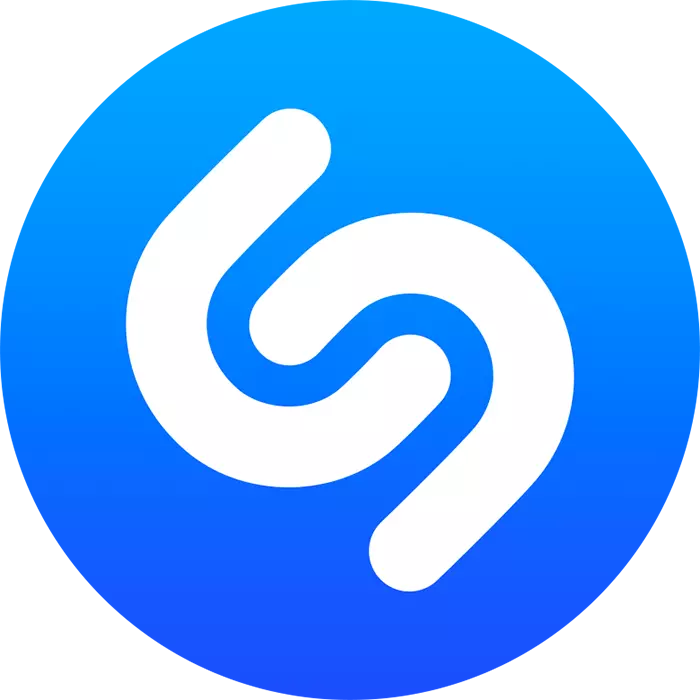
Shazam သည်အသုံးဝင်သော application တစ်ခုဖြစ်သည်။ သင်ခန်းစာကိုအလွယ်တကူလေ့လာနိုင်သည်။ ဤဆော့ဖ်ဝဲသည်အသုံးပြုသူများအကြားတေးဂီတကိုနားထောင်ရုံသာမကအနုပညာရှင်များ၏အမည်နှင့်လမ်းကြောင်း၏အမည်ကိုအမြဲတမ်းသိလိုသည်။ ဤအချက်အလက်များကိုပိုင်ဆိုင်ခြင်း, သင်ကြိုက်နှစ်သက်သောသီချင်းတစ်ပုဒ်ကိုအလွယ်တကူရှာဖွေ။ ဒေါင်းလုပ်ဆွဲနိုင်သည်။
ကျွန်ုပ်တို့သည်စမတ်ဖုန်းပေါ်တွင် Shazam ကိုအသုံးပြုသည်
SHAZAM သည်စက္ကန့်အနည်းငယ်မျှသာဖြစ်သည်။ ရေဒီယိုတွင်သီချင်း, ကူးသန်းရောင်းဝယ်ရေးသို့မဟုတ်အခြားအရင်းအမြစ်များကိုအခြေခံသောသတင်းအချက်အလက်များကိုကြည့်ရှုရန်တိုက်ရိုက်ဖြစ်နိုင်ချေမရှိသောအခါ, ၎င်းသည်အဓိကဖြစ်သည်။ သို့သော် application ၏တစ်ခုတည်းသောလုပ်ဆောင်ချက်မဟုတ်ပါ, ထို့နောက် Android OS အတွက်ဒီဇိုင်းပြုလုပ်ထားသောသူ၏မိုဘိုင်းဗားရှင်းနှင့်ပတ်သက်သည်။အဆင့် 1 - တပ်ဆင်ခြင်း
Android အတွက်တတိယပါတီဆော့ဖ်ဝဲလ်လိုပဲ Shazami ကို Google ရဲ့အမှတ်တံဆိပ်စတိုးဆိုင်ကို Shazami ကိုရှာပြီး install လုပ်နိုင်တယ်။ ဒါဟာအတော်လေးအလွယ်တကူပြုမိသည်။
- ကစားစရာစျေးကွက်ကိုဖွင့်ပြီးရှာဖွေရေးဘားတစ်လျှောက်ကိုအသာပုတ်ပါ။
- လိုချင်သောလျှောက်လွှာ - Shazam ၏အမည်ကိုစတင်ပါ။ 0 င်ရောက်ခြင်းပြီးဆုံးခါနီးတွင်ကီးဘုတ်ရှာဖွေရေးခလုတ်ကိုနှိပ်ပါ (သို့) ရှာဖွေရေးနယ်ပယ်အောက်ရှိပထမအချက်ကိုရွေးချယ်ပါ။
- လျှောက်လွှာစာမျက်နှာပေါ်ရှိတစ်ကြိမ် install ကိုနှိပ်ပါ။ installation လုပ်ငန်းစဉ်ပြီးဆုံးရန်စောင့်ဆိုင်းပြီးနောက် "Open" ခလုတ်ကိုနှိပ်ခြင်းဖြင့်လှုပ်ခါနိုင်သည်။ ၎င်းကို menu သို့မဟုတ် menu မှ Shortcut အမြန် 0 င်ရောက်နိုင်သည့် MENDCRE သို့မဟုတ်ပင်မမျက်နှာပြင်မှပြုလုပ်နိုင်သည်။
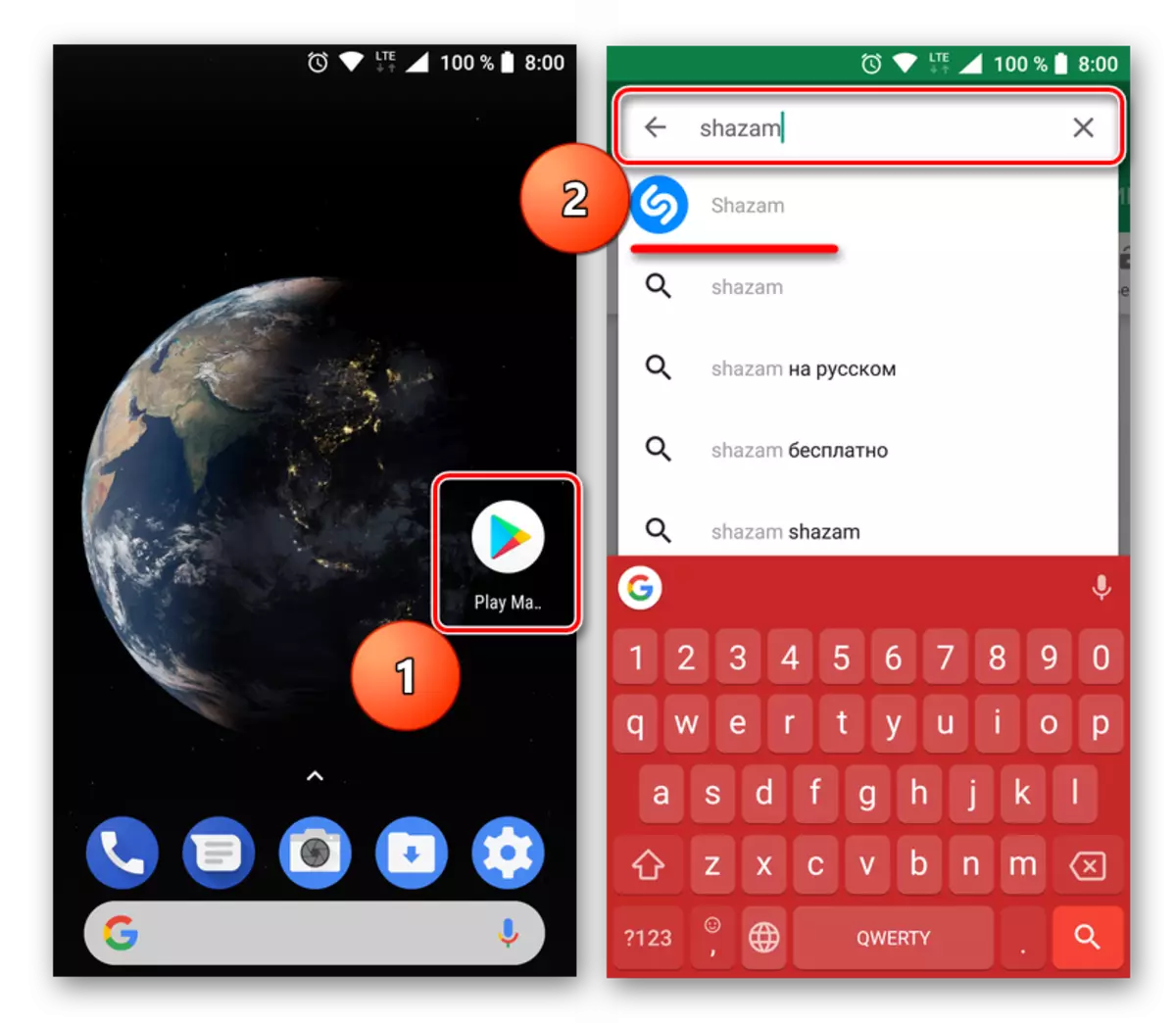
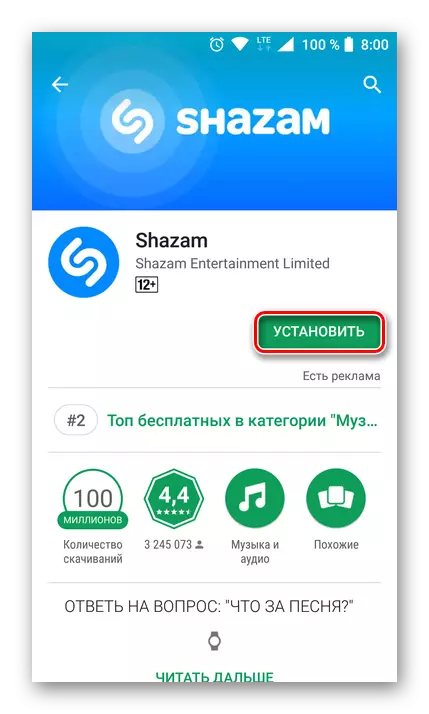
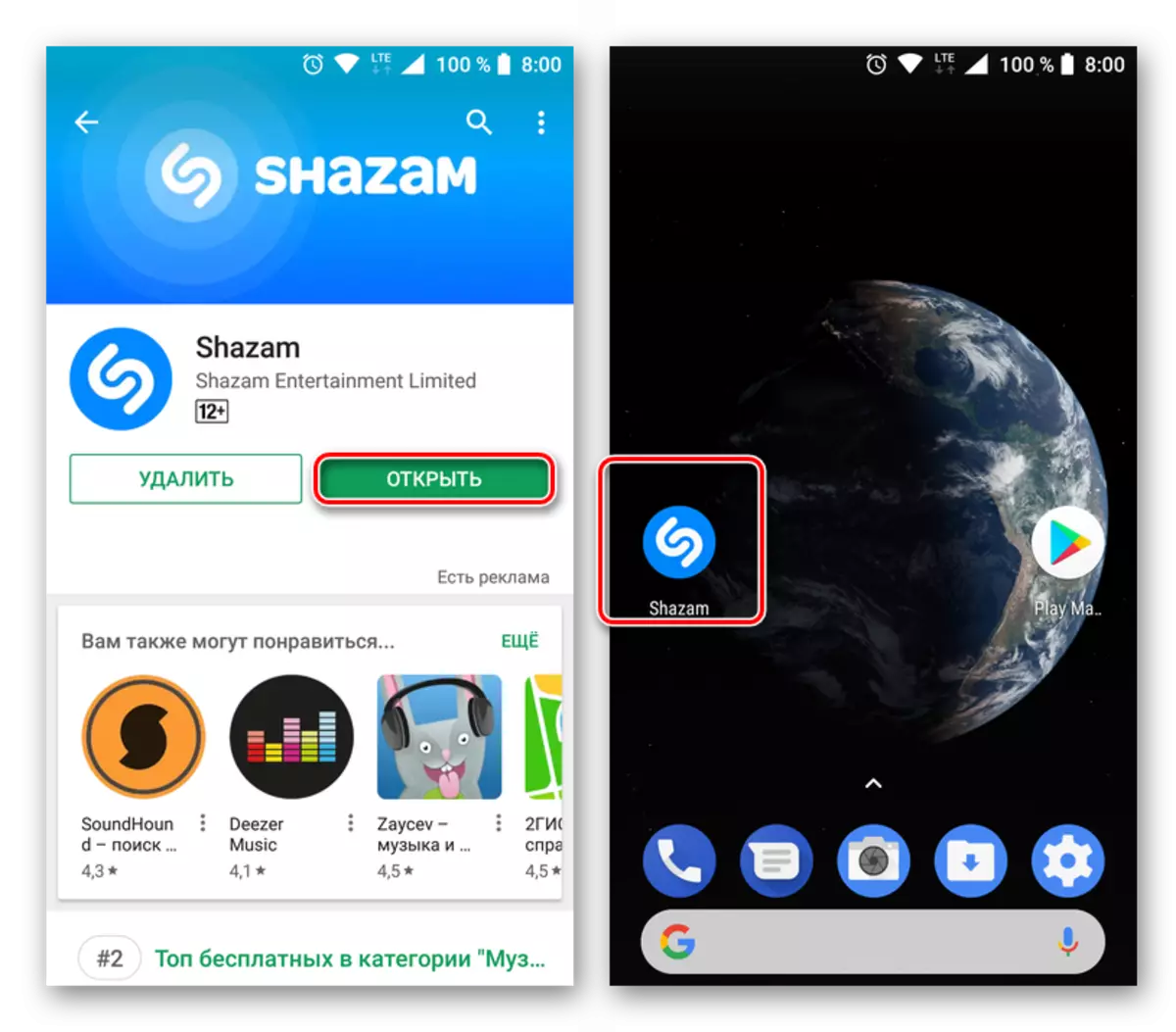
အဆင့် 2: ခွင့်ပြုချက်နှင့်တည်ဆောက်ခြင်း
Shazam ကိုအသုံးမပြုခင်ရိုးရှင်းသောကိုင်တွယ်မှုများစွာပြုလုပ်ရန်ကျွန်ုပ်တို့အကြံပြုပါသည်။ အနာဂတ်တွင်၎င်းသည်အလုပ်ကိုသိသိသာသာလျော့ကျစေလိမ့်မည်။
- application ကို run ခြင်း, အဓိက 0 င်းဒိုး၏ဘယ်ဘက်ထောင့်ရှိ "My Shazam" အိုင်ကွန်ကိုနှိပ်ပါ။
- "login" ခလုတ်ကိုနှိပ်ပါ - သင်၏အနာဂတ် "Shazamas" သည်တစ်နေရာရာသို့ကယ်တင်ခြင်းသို့ရောက်ရန်လိုအပ်သည်။ တကယ်တော့ဖန်တီးထားတဲ့ပရိုဖိုင်းကိုအချိန်ကြာလာတာနဲ့အမျှနောက်ပိုင်းမှာပြောထားတဲ့အကြံပြုချက်တွေအတွက်ကောင်းတဲ့အခြေခံတစ်ခုဖြစ်လာမယ်ဆိုတာကိုသင်အသိအမှတ်ပြုတဲ့လမ်းကြောင်းတွေရဲ့ဇာတ်လမ်းကိုဆက်ထိန်းထားလိမ့်မယ်။
- ရွေးချယ်မှုနှစ်ခုကိုရွေးချယ်ရန်ရွေးချယ်မှုနှစ်ခုကိုပေးထားသည်။ ၎င်းသည် Facebook မှတစ်ဆင့် login နှင့်အီးမေးလ်လိပ်စာများကနေဝင်ရောက်ရန်ဖြစ်သည်။ ဒုတိယရွေးစရာကိုကျွန်ုပ်တို့ရွေးချယ်ပါမည်။
- ပထမလယ်ကွင်း၌သင်သည်စာတိုက်ပုံးတစ်ခုစီကိုဒုတိယအကြိမ်ရိုက်ထည့်သင့်သည်။ အမည်တစ်ခုသို့မဟုတ် alias (optional) ။ ဤအရာကို ပြုလုပ်. "Next" ကိုနှိပ်ပါ။
- 0 န်ဆောင်မှုမှစာတစ်စောင်သည်သင်ရရှိမည့်စာတိုက်ပုံးသို့ရောက်လိမ့်မည်။ ၎င်းသည်လျှောက်လွှာကိုခွင့်ပြုရန် link တစ်ခုဖြစ်လိမ့်မည်။ စမတ်ဖုန်းတွင်ထည့်သွင်းထားသောအီးမေးလ် client ကိုဖွင့်ပါ။ Shazam မှစာတစ်စောင်ကိုရှာပါ။
- "Authorize" link ကိုနှိပ်ပြီး pop-up query တွင် "Shazam" ကိုရွေးပါ, သင်လိုချင်လျှင် "အမြဲတမ်း" ကိုနှိပ်ပါ။
- သင်သတ်မှတ်ထားသောအီးမေးလ်လိပ်စာကိုအတည်ပြုလိမ့်မည်။ တစ်ချိန်တည်းတွင် input ကိုအလိုအလျောက်ကွပ်မျက်သည်။
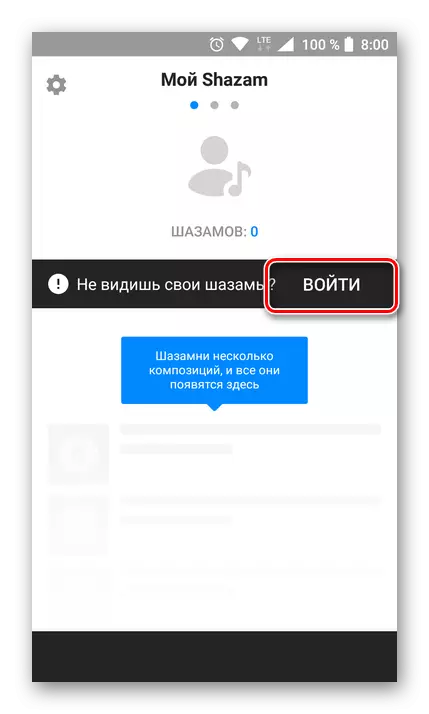
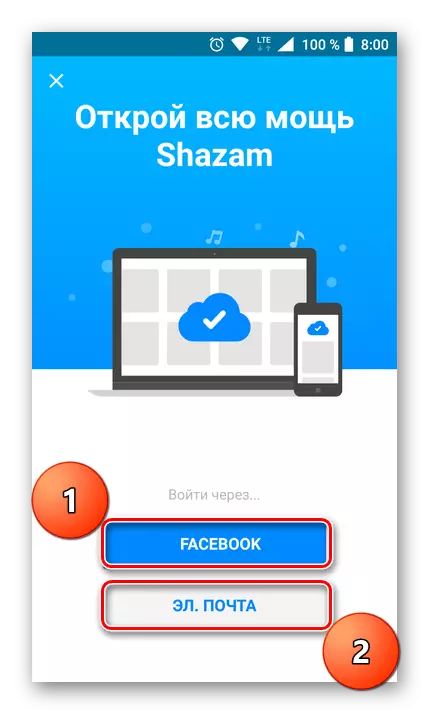
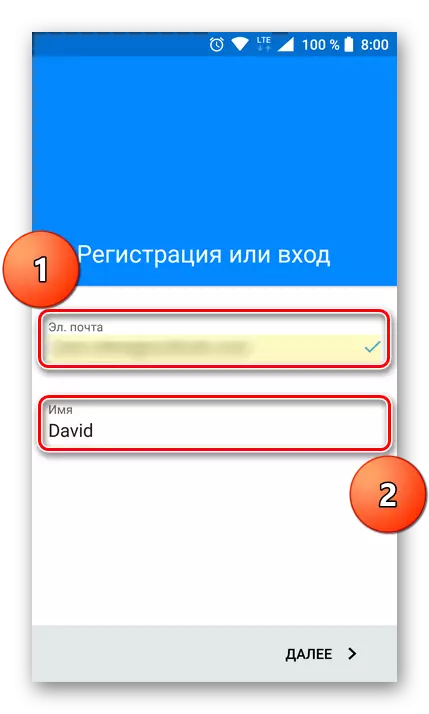
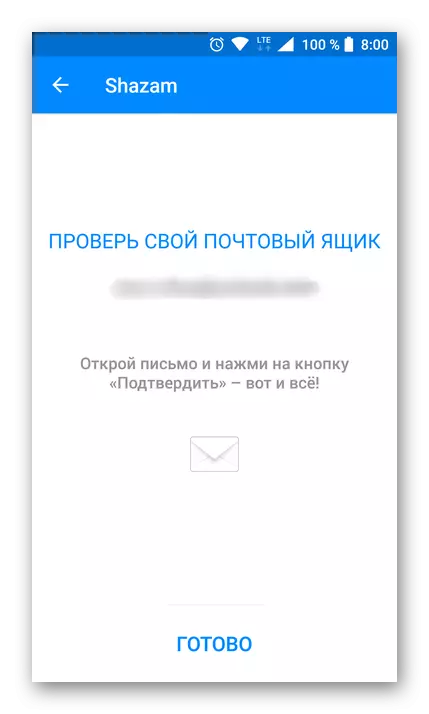

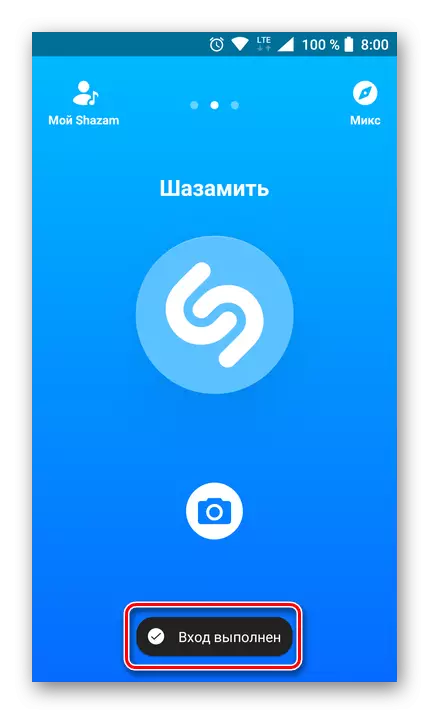
ခွင့်ပြုချက်ဖြင့်ပြီးဆုံးပြီးနောက်သင်သည်လျှောက်လွှာကို အသုံးပြု. သင်၏ပထမ ဦး ဆုံးလမ်းကြောင်းကို "ငုတ်" သုံးနိုင်သည်။
အဆင့် 3: ဂီတအသိအမှတ်ပြုမှု
SHAZAM ၏အဓိကလုပ်ဆောင်မှုကိုအသုံးပြုရန်အချိန်တန်ပြီ။ ဤရည်ရွယ်ချက်များအတွက်လိုအပ်သောခလုတ်သည်အဓိက 0 င်းဒိုးအများစုကိုယူထားသည်။ ထို့ကြောင့်ဤနေရာတွင်မှားယွင်းရန်မဖြစ်နိုင်ပါ။ ဒါကြောင့်ငါတို့မှတ်မိချင်တဲ့သီချင်းကိုစပြီးဆက်လုပ်ပါ။
- ထည့်သွင်းစဉ်းစားသော 0 န်ဆောင်မှု၏အမှတ်တံဆိပ်ပုံစံဖြင့်ပြုလုပ်ထားသောပတ် 0 န်းကျင် "Shazamy" ကိုနှိပ်ပါ။ အကယ်. သင်သည်ပထမဆုံးအကြိမ်ပြုလုပ်ပါက Shazam ကိုမိုက်ခရိုဖုန်းသုံးရန်ဖြေရှင်းရန်လိုအပ်လိမ့်မည်။ Pop-up 0 င်းဒိုးတွင်သက်ဆိုင်ရာခလုတ်ကိုနှိပ်ပါ။
- မိုဘိုင်းစက်ထဲသို့ထည့်ထားသောမိုက်ခရိုဖုန်းမှတစ်ဆင့်တေးဂီတပြန်ဖွင့်ခြင်းအားဖြင့် "နားထောင်ခြင်း" ကိုစတင်ပါလိမ့်မည်။ အသံအရင်းအမြစ်ကိုပိုမိုနီးကပ်စွာယူရန်ကျွန်ုပ်တို့အကြံပြုပါသည်။ (ထိုကဲ့သို့သောအခွင့်အလမ်းရရှိနိုင်ပါက)
- စက္ကန့်အနည်းငယ်အကြာတွင်သီချင်းကိုအသိအမှတ်ပြုလိမ့်မည် - Chase သည်အနုပညာရှင်၏အမည်နှင့်လမ်းကြောင်းအမည်ကိုပြလိမ့်မည်။ အောက်ဖော်ပြပါ "Shazamov" ကိုအောက်တွင်ဖော်ပြထားသည်, အခြားအသုံးပြုသူများကဤသီချင်းသည်ဤသီချင်းကိုအကြိမ်မည်မျှအသိအမှတ်ပြုမည်ဖြစ်သည်။

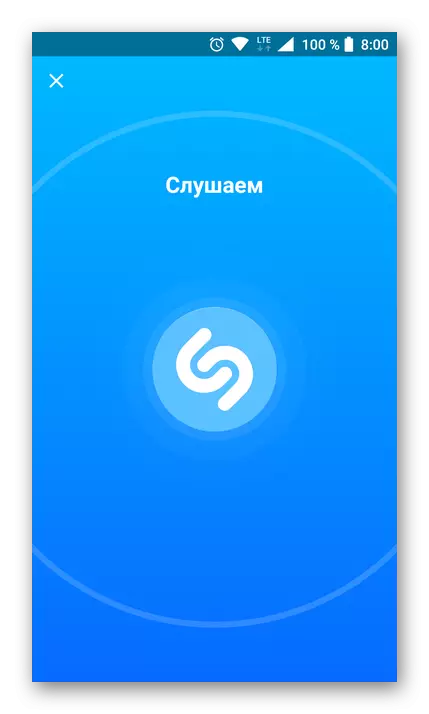
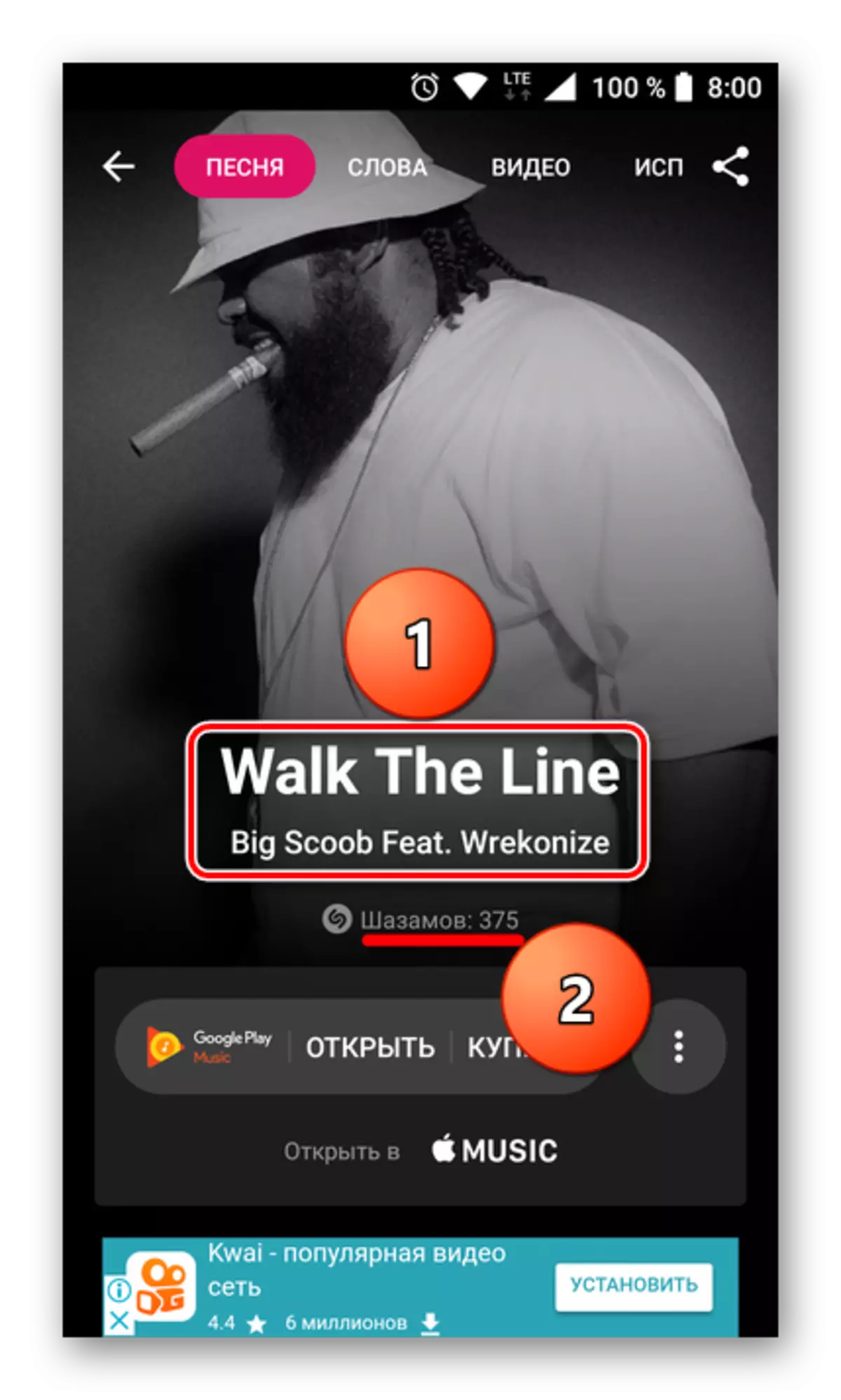
လျှောက်လွှာ၏ပင်မ 0 င်းဒိုး၏အဓိက 0 င်းဒိုးမှတိုက်ရိုက်တေးဂီတဖွဲ့စည်းမှု (အပိုင်းအစ) ကိုသင်နားထောင်နိုင်သည်။ ထို့အပြင်၎င်းကို Google Music တွင်ဖွင့ ်. 0 ယ်ရန်ဖြစ်နိုင်သည်။ သင်၏စက်ပစ္စည်းတွင် Apple Music ကိုတပ်ဆင်ပါက၎င်းသည်အသိအမှတ်ပြုထားသောလမ်းကြောင်းကိုသင်နားထောင်နိုင်သည်။
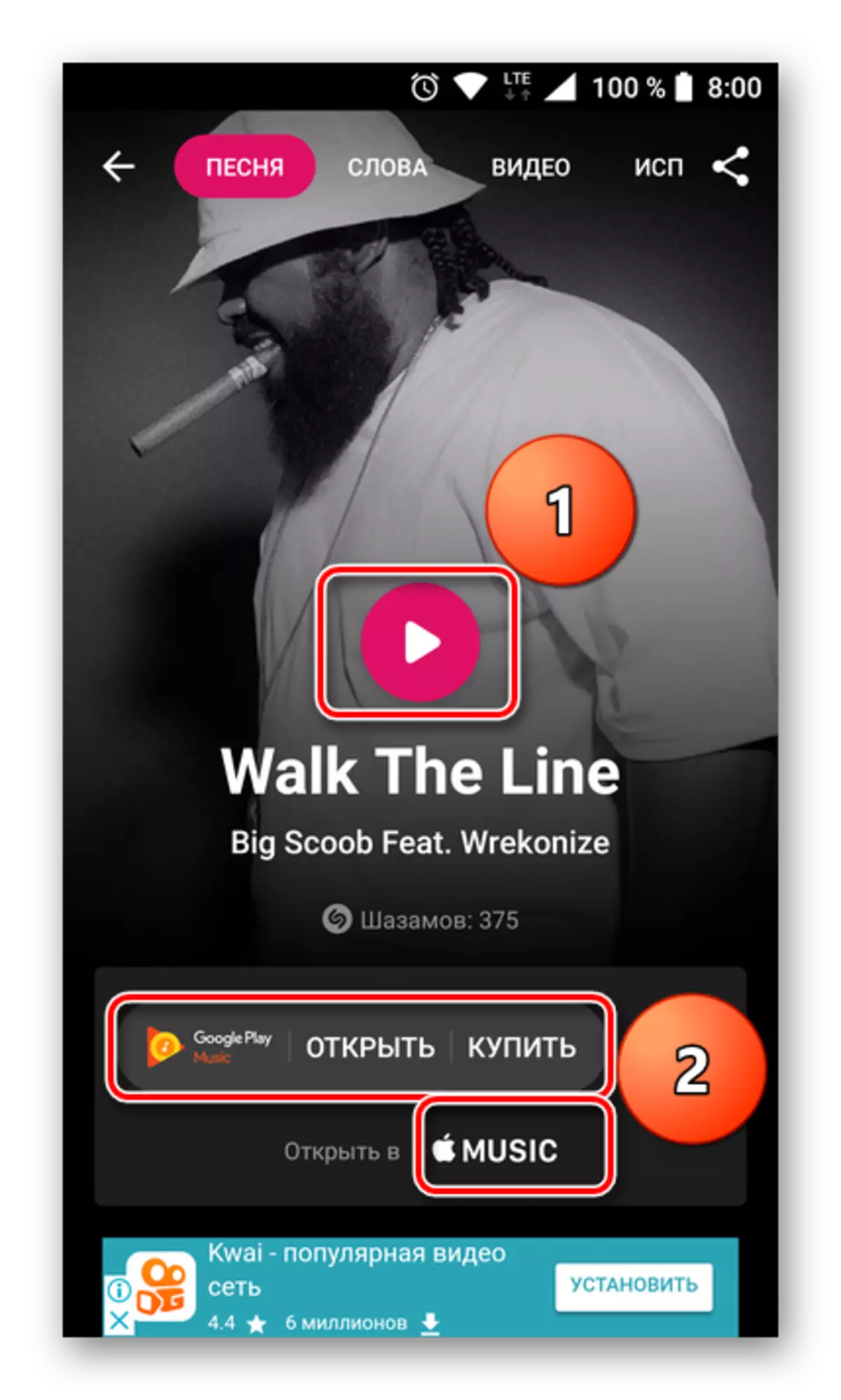
သက်ဆိုင်ရာခလုတ်ကိုနှိပ်ခြင်းအားဖြင့်ဤသီချင်းပါ 0 င်သည့်အယ်လ်ဘမ်စာမျက်နှာကိုဖွင့်လှစ်လိမ့်မည်။
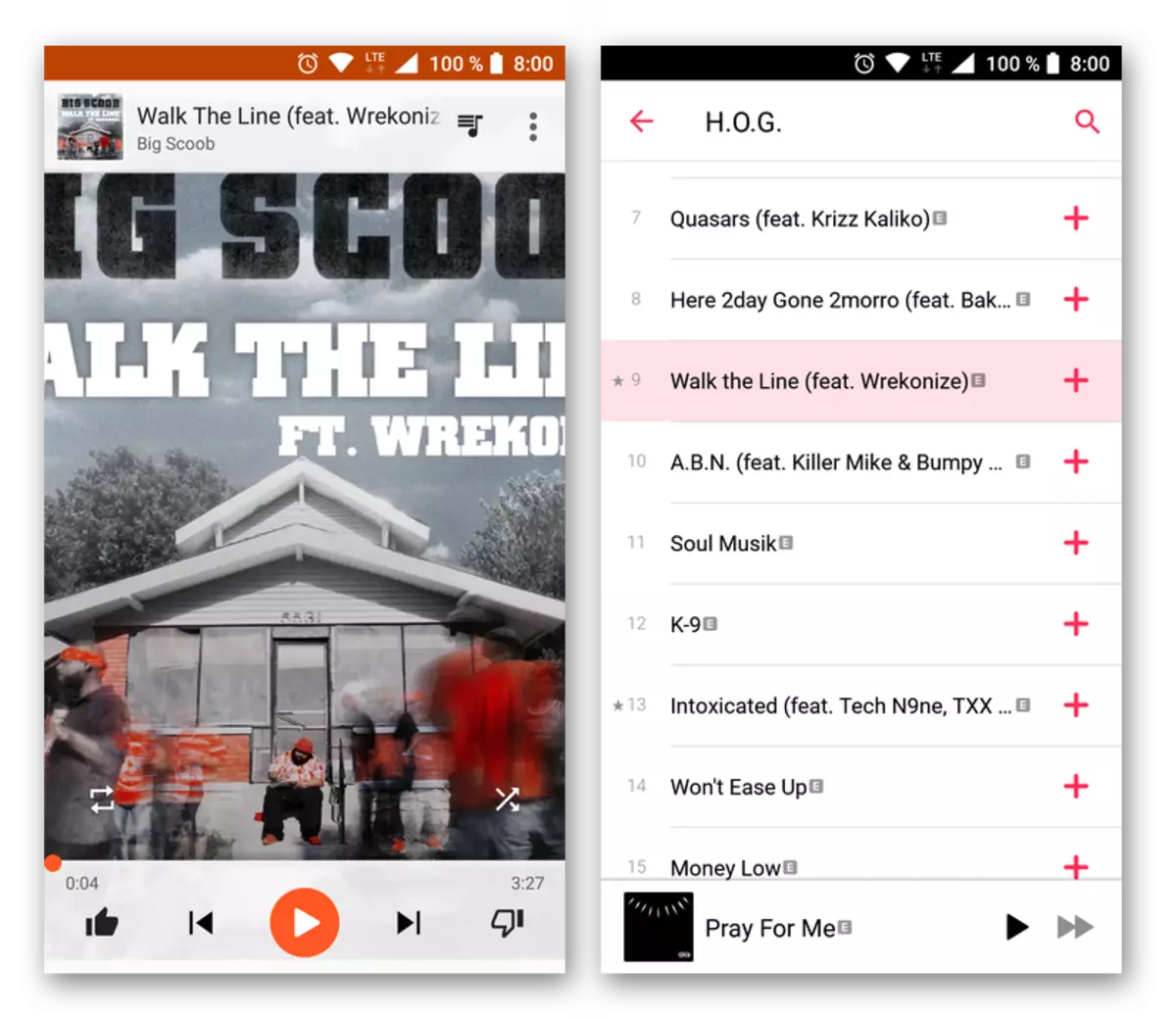
Shazam တွင် Trackce အသိအမှတ်ပြုမှုပြီးနောက်ချက်ချင်းပင်၎င်း၏ပင်မမျက်နှာပြင်သည် tab ငါးခုအတွက်အခန်းကန့်ဖြစ်လိမ့်မည်။ ၎င်းတို့သည်အနုပညာရှင်နှင့်သီချင်း, စာသား, အလားတူခြေရာများ, ကလစ်များနှင့်ဗွီဒီယိုများနှင့် ပတ်သက်. နောက်ထပ်သတင်းအချက်အလက်များပေးထားသည်။ ဤအခန်းကန့်များအကြားပြောင်းရန်မျက်နှာပြင်ပေါ်တွင်အလျားလိုက် swipes များကိုသင်အသုံးပြုနိုင်သည်သို့မဟုတ်မျက်နှာပြင်၏ထိပ်ဆုံး area ရိယာရှိလိုချင်သောပစ္စည်းကိုသာနှိပ်ပါ။ tab တစ်ခုချင်းစီ၏ contents များကိုစဉ်းစားပါ။
- အဓိကအသိအမှတ်ပြုလမ်းကြောင်းကိုတိုက်ရိုက်ဟုခေါ်သောပင်မ 0 င်းဒိုးတွင်ခလုတ်ငယ်လေး (စက်ဝိုင်းအတွင်းရှိဒေါင်လိုက် troytheater) ရှိနေသည်။ ရှားရှားပါးပါးဖြစ်ရပ်များတွင်ဤဖြစ်နိုင်ခြေသည်အလွန်အသုံးဝင်နိုင်သည်။ ဥပမာအားဖြင့်, သင်သည်အလားအလာရှိသောအကြံပြုချက်များကို "လုယူ" ချင်သည်ဆိုပါက။
- စာသားများကိုကြည့်ရှုရန် "စကားလုံး" tab ကိုသွားပါ။ ပထမလိုင်းအပိုင်းအစအောက်ရှိ "Text Text" ခလုတ်ကိုနှိပ်ပါ။ scrolling လုပ်ခြင်း, အထက်သို့အောက်ခြေရှိလက်ညှိုးထိုးထားသည့်လက်ချောင်းကိုသာ patch လုပ်ပါ။
- "ဗွီဒီယို" tab တွင်, အသိအမှတ်ပြုဂီတဖွဲ့စည်းမှုအပေါ်ကလစ်ကိုကြည့်ရှုနိုင်သည်။ သီချင်းမှာတရားဝင်ဗီဒီယိုတစ်ခုရှိရင် Shazam ကပြလိမ့်မယ်။ အကယ်. ကလစ်မရှိလျှင် YouTube အသုံးပြုသူများမှတစ်စုံတစ် ဦး မှဖန်တီးထားသော Lyric Video နှင့် Video နှင့်ပါ 0 င်သင့်သည်။
- နောက် tab သည် "ဖျော်ဖြေသူ" ဖြစ်သည်။ တစ်ကြိမ်သာသင်တစ် ဦး ချင်းစီနားထောင်နိုင်သည့်ဖွဲ့စည်းမှုကိုအသိအမှတ်ပြုသည့်စာရေးသူ၏ "ထိပ်တန်းသီချင်းများ" ကိုသင်အကျွမ်းတဝင်ရှိနိုင်သည်။ "More" ခလုတ်ကိုနှိပ်ခြင်းကအနုပညာရှင်နှင့်ပတ်သက်သောအသေးစိတ်အချက်အလက်များကိုပိုမိုအသေးစိတ်အချက်အလက်များဖြင့်စာမျက်နှာတစ်ခုဖွင့်လိမ့်မည်။
- သင်တူညီသောသို့မဟုတ်အလားတူတူညီသောအမျိုးအစားတွင်အလုပ်လုပ်သောအခြားဂီတအဆိုတော်များနှင့် ပတ်သက်. သင်လေ့လာလိုပါကသင့်အားအသိအမှတ်ပြုသည့်လမ်းကြောင်းကို "အလားတူ" tab သို့ပြောင်းပါ။ Applic application ၏ယခင် application အပိုင်းတွင်ဖော်ပြထားသည့်အတိုင်းစာရင်းမှမည်သည့်ဖွဲ့စည်းမှုကိုမဆိုသင်ကစားနိုင်ပြီး "Play all" ကိုနှိပ်ပါ။ နားထောင်ခြင်းကိုနှစ်သက်ပါစေ။
- ညာဘက်အပေါ်ထောင့်တွင်တည်ရှိပြီးအိုင်ကွန်သည်မိုဘိုင်းထုတ်ကုန်များ၏အသုံးပြုသူများအားလုံးနှင့်လူသိများသည်။ "Shazam" ကိုမျှဝေရန်ခွင့်ပြုသည် - Shazam ကသင်အသိအမှတ်ပြုသည့်မည်သည့်သီချင်းကိုပြောပါ။ ဒီမှာဘာမှမရှင်းပြရန်မလိုအပ်ပါ။
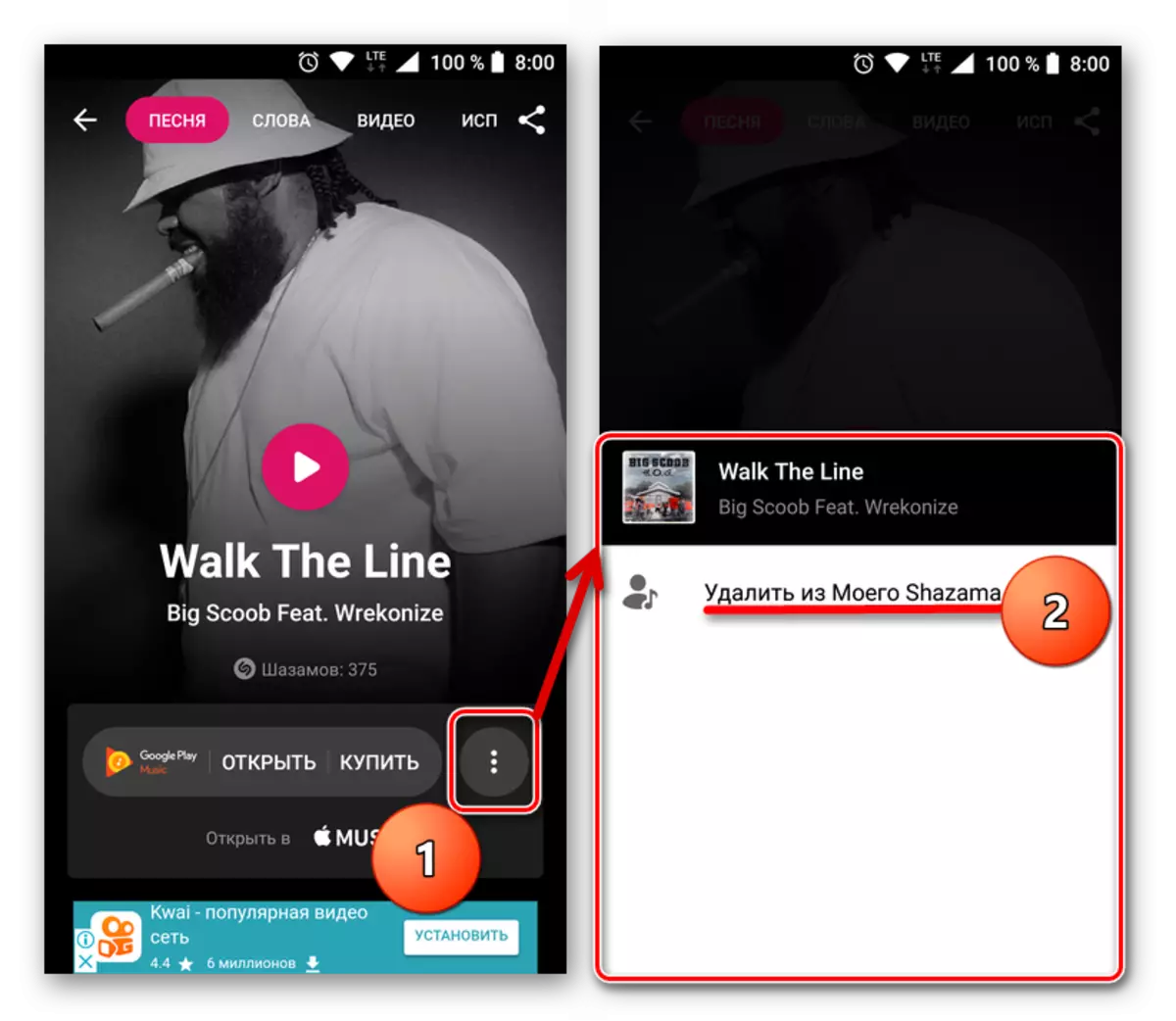
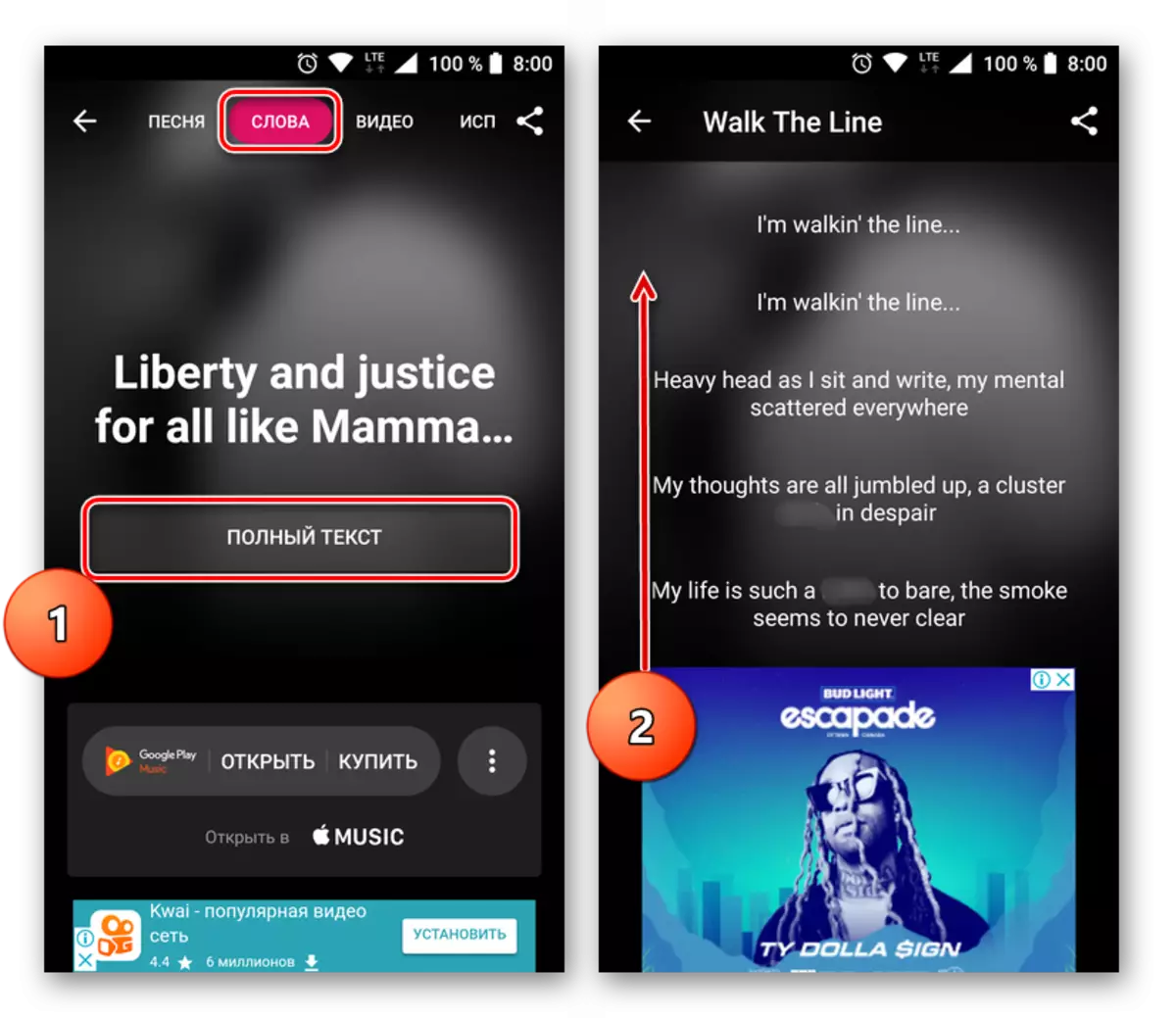
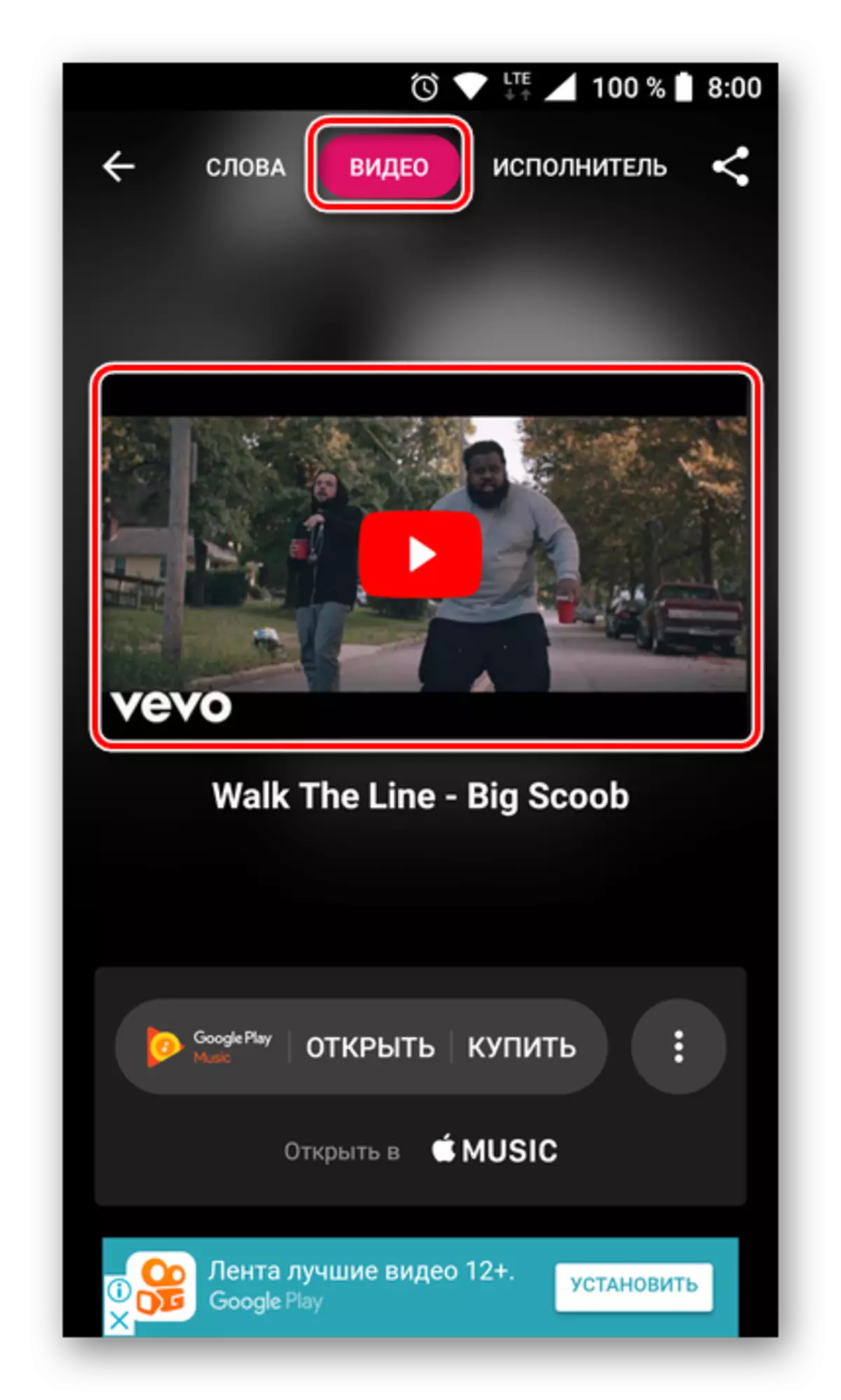
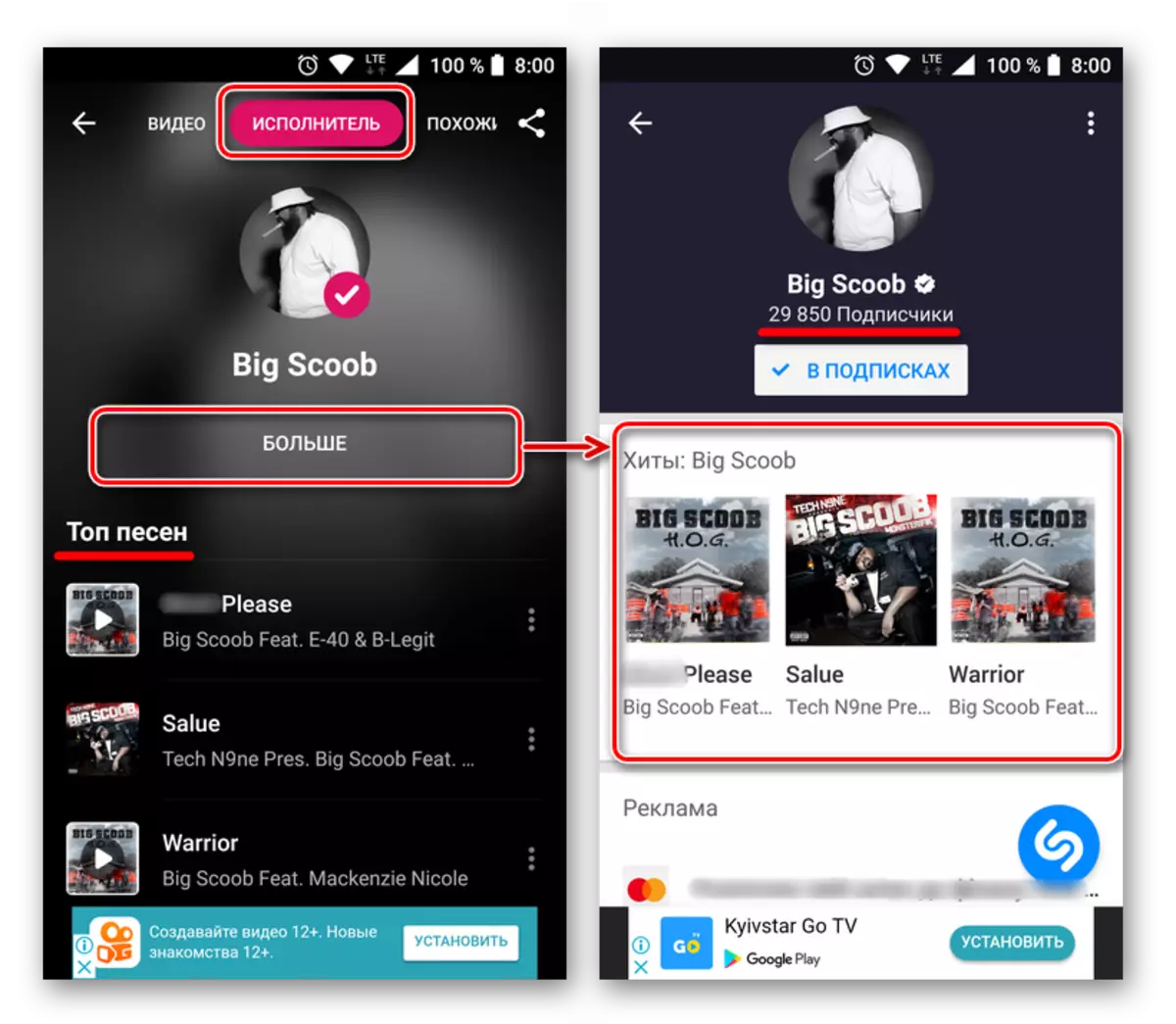
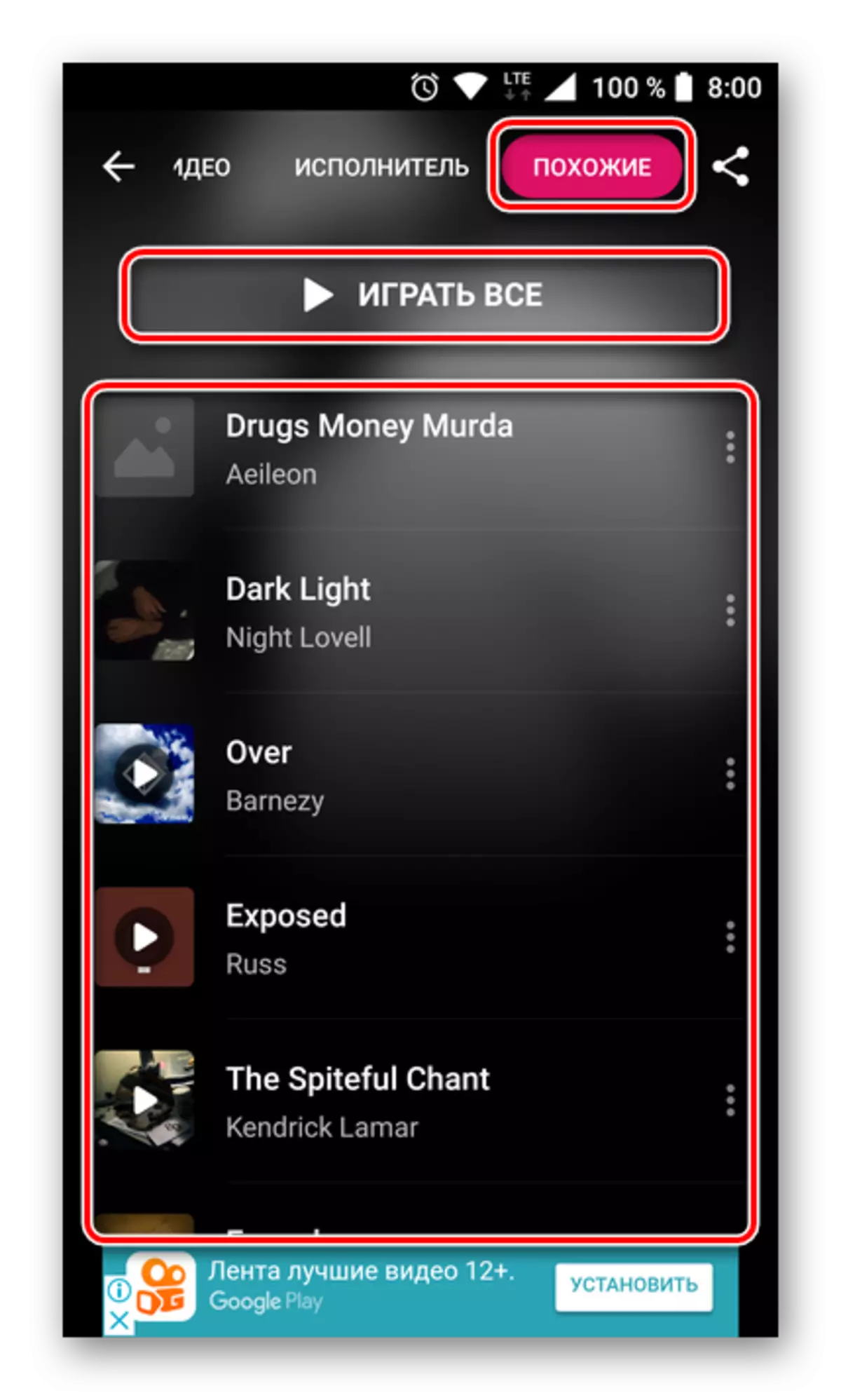
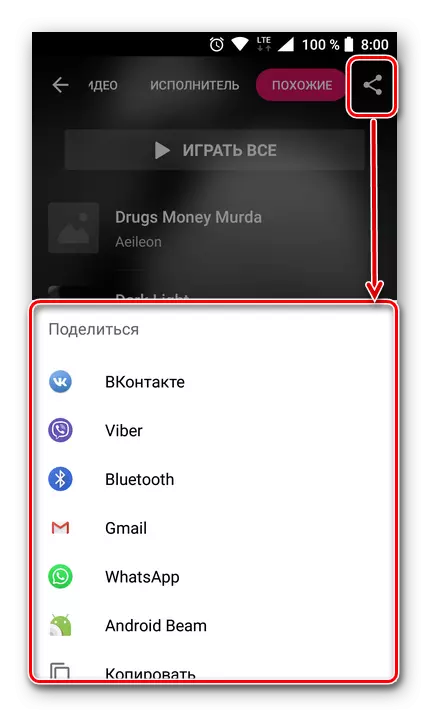
ဤတွင်, ဤတွင်, ဤတွင်, လျှောက်လွှာ၏နောက်ထပ်အပိုဆောင်းအင်္ဂါရပ်များဒီမှာ။ သင်သူတို့ကိုသုံးနိုင်သည်ဆိုလျှင်ယခုအချိန်တွင်မည်သည့်ဂီတအမျိုးအစားကိုတစ်နေရာရာကစားနေသည်ကိုသင်သိရုံသာမကအလားတူလမ်းကြောင်းများကိုအလျင်အမြန်ရှာဖွေရန်, စာသားကိုဖတ်ပြီး clips များကိုကြည့်ပါ။
ထို့နောက်ကျွန်ုပ်တို့သည် Shazam ကိုပိုမိုမြန်ဆန်စွာမည်သို့အသုံးပြုရမည်, အဆင်ပြေစွာအသုံးပြုခြင်းနှင့်တေးဂီတကိုအသိအမှတ်ပြုရန်စွမ်းရည်ကိုလွယ်ကူစွာအသုံးပြုခြင်းကိုကျွန်ုပ်တို့အားပြောပြပါလိမ့်မည်။
အဆင့် 4: အဓိကလုပ်ဆောင်ချက်၏အလိုအလျှောက်
လျှောက်လွှာကိုစတင်ခြင်း "Shazamy" ခလုတ်ကို နှိပ်. နောက်ဆက်တွဲအချိန်အတော်ကြာစောင့်ဆိုင်းနေရသည်။ ဟုတ်ကဲ့, စံပြအခြေအနေများတွင်ဤစက္ကန့်အနည်းငယ်အကြာတွင်စက်ကိရိယာကိုသော့ဖွင့်ရန်, ဖန်သားပြင်တစ်ခုပေါ်တွင် Shazam ကိုရှာပါ။ ဒီကိစ္စကိုထပ်ဖြည့်စွက်ပြီး Android မှာစမတ်ဖုန်းတွေကအမြဲတမ်းမြန်မြန်ဆန်ဆန်နဲ့မြန်မြန်ဆန်ဆန်မအလုပ်လုပ်ဘူးဆိုတာသိသာထင်ရှားပါတယ်။ ဒါကြောင့်အဆိုးဆုံးရလဒ်မှာ "ငုတ်" ကိုကြိုက်နှစ်သက်ဖို့အချိန်မရှိဘူးလို့သင်ရိုးရိုးရှင်းရှင်းပြောနိုင်ပါတယ်။ ကံကောင်းထောက်မစွာ, အသိဉာဏ်ရှိသော application developer များကအရာအားလုံးကိုအရှိန်မြှင့်ဖို့ဘယ်လိုနှင့်အတူတက်လာကြ၏။
Chase သည်တေးဂီတကိုအလိုအလျောက်အသိအမှတ်ပြုရန် configure လုပ်နိုင်သည်, Shazamy ခလုတ်ကိုနှိပ်စရာမလိုဘဲ, ၎င်းကိုအောက်ပါအတိုင်းပြုလုပ်သည် -
- ပထမ ဦး စွာ "My Shazam" ခလုတ်ကိုနှိပ်ပြီးအဓိကမျက်နှာပြင်၏ဘယ်ဘက်အပေါ်ထောင့်တွင်တည်ရှိသည်။
- သင်၏ပရိုဖိုင်၏စာမျက်နှာစာမျက်နှာတွင်တစ်ကြိမ်တွင်ဘယ်ဘက်အပေါ်ထောင့်တွင်တည်ရှိသည့်ဂီယာပုံစံရှိအိုင်ကွန်ကိုနှိပ်ပါ။
- "szamit ကို startup" item ကိုရှာပြီး Toggle switch ကိုအမှန်တကယ်အနေအထားသို့လွှဲပြောင်းပါ။
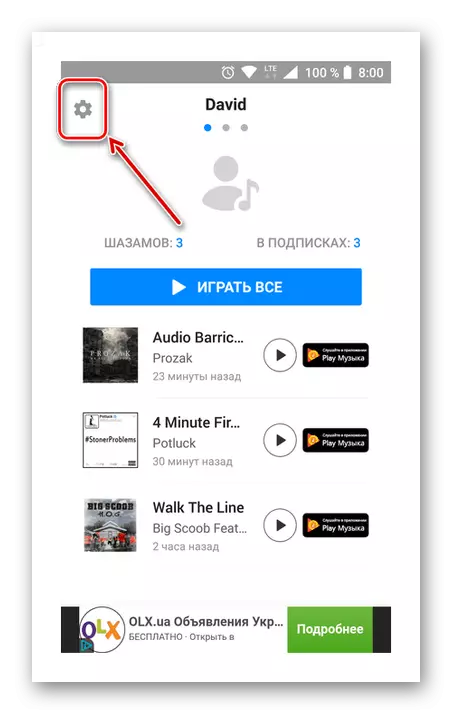
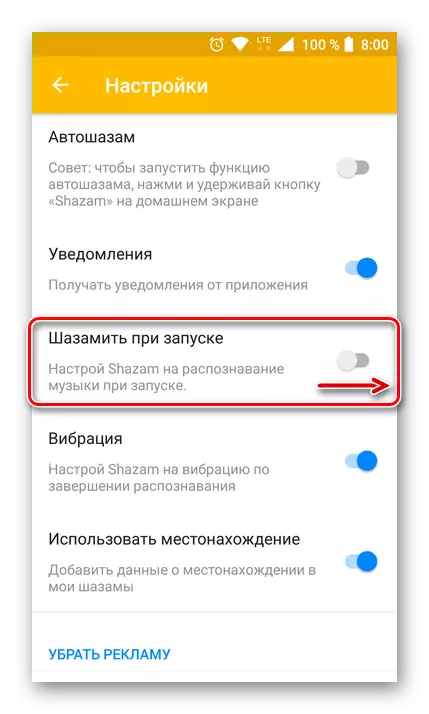
ဤရိုးရှင်းသောလုပ်ရပ်များကိုလုပ်ဆောင်ပြီးနောက် Shazam ကိုစတင်ပြီးနောက်တေးဂီတကိုအသိအမှတ်ပြုခြင်းမှာသင့်အားအဖိုးတန်စက္ကန့်များကိုချွေတာရန်ခွင့်ပြုလိမ့်မည်။
အကယ်. ဤအချိန်အနည်းငယ်စုဆောင်းမှုသည်သင့်အတွက်မလုံလောက်ပါကသင်အဆက်မပြတ်အလုပ်လုပ်ရန်လိုက်လံဖမ်းဆီးနိုင်ပြီးမျိုးပွားသောတေးဂီတအားလုံးကိုအသိအမှတ်ပြုနိုင်သည်။ မှန်ပါသည်, ၎င်းသည်ဘက်ထရီအသုံးပြုမှုကိုသိသိသာသာတိုးမြှင့်ပေးရုံသာမကသင်၏အတွင်းပိုင်းအကြောက်လွန်ရောဂါကိုသက်ရောက်စေနိုင်သည်။ ဒါကြောင့် "autoshaw" ကိုဖွင့်ရန်အောက်ပါတို့ကိုလုပ်ပါ။
- "Shazam Settings" အပိုင်းသို့သွားရန်အထက်တွင်ဖော်ပြထားသောညွှန်ကြားချက်များ၏ညွှန်ကြားချက် 1-2 ကိုအဆင့် 1-2 ကိုလုပ်ပါ။
- အဲဒီမှာ "autazam" item အားဖြင့်ရှာပါနှင့်ဆန့်ကျင်ဘက်တည်နေရာ switch ကို activate ။ pop-up 0 င်းဒိုးရှိ "Enable" ခလုတ်ကိုနှိပ်ခြင်းအားဖြင့်သင်၏လုပ်ဆောင်မှုများကိုအတည်ပြုရန်လိုအပ်သည်။
- ဤအချက်အနေဖြင့်လျှောက်လွှာသည်တေးဂီတပတ် 0 န်းကျင်ကိုအသိအမှတ်ပြုပြီးနောက်ခံတွင်အဆက်မပြတ်အလုပ်လုပ်လိမ့်မည်။ "My Shazam" အပိုင်း၏အကျွမ်းတ 0 င်သောအပိုင်းတွင်အသိအမှတ်ပြုထားသောလမ်းကြောင်းများစာရင်းကိုသင်ကြည့်ရှုနိုင်သည်။
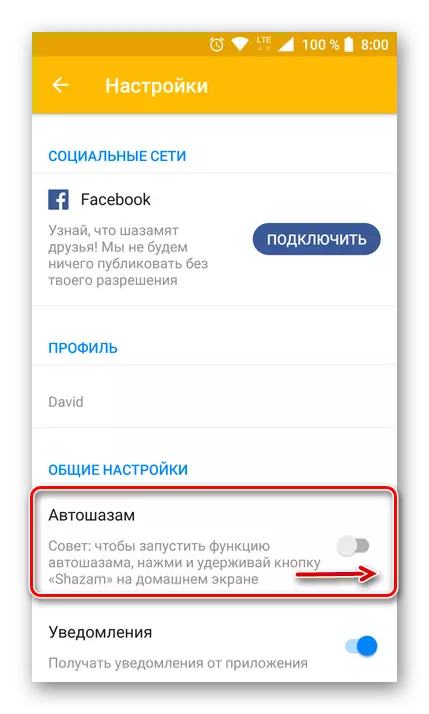
စကားမစပ်, Shazama ကိုစဉ်ဆက်မပြတ်အလုပ်လုပ်ခွင့်ပြုရန်မလိုအပ်ပါ။ မည်သည့်အချိန်တွင်လိုအပ်သည်ကိုသင်ဆုံးဖြတ်နိုင်သည်။ တေးဂီတကိုနားထောင်နေစဉ် "အော်တိုဝတ်စုံများ" ပါဝင်သည်။ ထို့အပြင် application ကို run ရန်ပင်လိုအပ်လိမ့်မည်မဟုတ်ပါ။ ထည့်သွင်းစဉ်းစားနေသည့်လုပ်ဆောင်ချက်များ၏ activation / deactivation သည်အင်တာနက်သို့မဟုတ် Bluetooth ကိုဖွင့်ထားသည့်အတိုင်း၎င်းကိုအသိပေးခြင်းအတွက်အသိပေးချက်များ (ကုလားကာ) တွင်ထည့်သွင်းနိုင်သည်။
- မျက်နှာပြင်တစ်လျှောက်တွင်ထိပ်ကိုပွတ်ဆွဲပါ။ Notification Panel ကိုအပြည့်အဝချဲ့ထွင်ပါ။ ပရိုဖိုင်းအိုင်ကွန်၏ညာဘက်တွင်တည်ရှိပြီးတည်ရှိသောခဲတံအိုင်ကွန်သေးငယ်သည့်ခဲတံပုံသင်္ကေတကိုရှာပါ။
- Editing Mode ကိုသင်ကုလားကာရှိအိုင်ကွန်အားလုံး၏အမိန့်ကိုပြောင်းလဲရုံသာမကအသစ်များထပ်ထည့်နိုင်သည်။
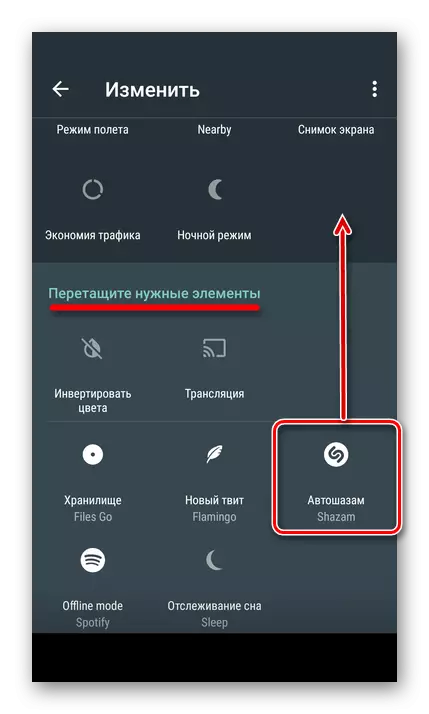
အောက်ပိုင်း area ရိယာတွင် "Shazam" icon ကိုရှာဖွေရန် "Shazam" icon ကိုရှာပါ, ၎င်းကိုနှိပ်ပါ, လက်ချောင်းများကိုမထုတ်ဘဲအဆင်ပြေသောနေရာတွင်ဆွဲယူပါ။ ဆန္ဒရှိပါကဤတည်နေရာကိုတည်းဖြတ်ခြင်းစနစ်ကိုပြောင်းလဲနိုင်သည်။
- ယခုသင်လိုအပ်သည့်အခါအပါအ 0 င် "autosasam" ကိုအလွယ်တကူစီမံခန့်ခွဲနိုင်သည်။ စကားမစပ်, သင်ကသော့ခတ်မျက်နှာပြင်ကနေလုပ်နိုင်ပါတယ်။
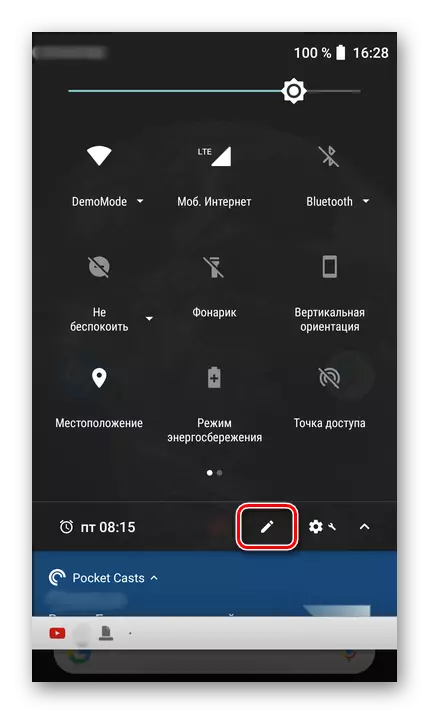
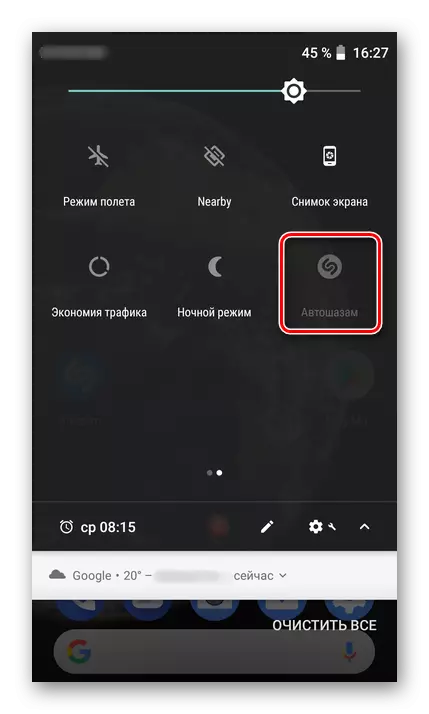
ဤအခြေခံဖြစ်နိုင်ခြေများစာရင်းတွင်အရှက်ကွဲခြင်းအဆုံးသတ်သွားသည်။ သို့သော်ဆောင်းပါးအစတွင်အစတွင်လျှောက်လွှာသည်တေးဂီတကိုသာအသိအမှတ်ပြုနိုင်သည်။ အောက်တွင်ဖော်ပြထားသောအောက်တွင်၎င်းနှင့်ဘာလုပ်နိုင်သည်ကိုစဉ်းစားပါ။
အဆင့် 5: ကစားသမားနှင့်အကြံပြုချက်များကိုအသုံးပြုခြင်း
Shazam သည်တေးဂီတကိုအသိအမှတ်ပြုရုံသာမကမျိုးပွားနိုင်ကြောင်းလူတိုင်းမသိကြပါ။ ၎င်းသည်လူကြိုက်များသောဖြတ်တောက်ခြင်း 0 န်ဆောင်မှုများနှင့်တူညီသောနိယာမတစ်ခုတည်းကိုလုပ်ဆောင်နေသော "Smart" ကစားသမားအဖြစ်ကောင်းစွာအသုံးပြုနိုင်သည်။ ထို့အပြင် Chases သည်ရိုးရိုးရှင်းရှင်းအသိအမှတ်ပြုထားသောလမ်းကြောင်းများသာမကအရာအားလုံးကိုပြုလုပ်နိုင်သည်။
မွတ္စု: မူပိုင်ခွင့်ဥပဒေနှင့် ဆက်စပ်. Shazam သည်သင့်အားစက္ကန့် 30 စက္ကန့်သီချင်းအပိုင်းအစများသာနားထောင်ရန်ခွင့်ပြုသည်။ အကယ်. သင်သည် Google Play ကိုတေးဂီတဖြင့်အသုံးပြုပါကလျှောက်လွှာမှလမ်းကြောင်းအပြည့်အစုံသို့တိုက်ရိုက်သွားပြီးနားထောင်နိုင်သည်။ ထို့အပြင်သင်ကြိုက်နှစ်သက်သည့်ဖွဲ့စည်းမှုကိုအမြဲ 0 ယ်နိုင်သည်။
- ဒါကြောင့် Shazam Player ကိုသင်ပေးဖို့နဲ့သင်အကြိုက်ဆုံးဂီတကိုကစားဖို့ "Main မျက်နှာပြင်ကနေစဖို့" Mix "အပိုင်းကိုသွားပါ။ သက်ဆိုင်ရာခလုတ်ကိုသံလိုက်အိမ်မြှောင်ပုံစံဖြင့်ပြုလုပ်ထားပြီးညာဘက်အပေါ်ထောင့်တွင်တည်ရှိသည်။
- Preset သို့သွားရန် "Go ခလုတ်" ကိုနှိပ်ပါ။
- လျှောက်လွှာကသင့်အကြိုက်ဆုံးဂီတအမျိုးအစားများနှင့် ပတ်သက်. "ပြော" ရန်သင့်အားချက်ချင်းတောင်းဆိုလိမ့်မည်။ ခလုတ်များပေါ်တွင်ခလုတ်များပေါ်တွင်၎င်းတို့၏အမည်နှင့်အတူဖော်ပြပါ။ ပိုမိုနှစ်သက်သောလမ်းညွှန်များကိုရွေးချယ်ခြင်းသည်မျက်နှာပြင်၏အောက်ခြေတွင်တည်ရှိသော "Continue" ခလုတ်ကိုနှိပ်ပါ။
- အခုတော့အမျိုးအစားအမျိုးအစားတစ်ခုချင်းစီကိုကိုယ်စားပြုတဲ့ဖျော်ဖြေသူတွေနဲ့အဖွဲ့တွေဟာအရင်အဆင့်မှာမှတ်သားထားတယ်။ သင်အကြိုက်ဆုံးဂီတ ဦး တည်ချက်ကိုသင်ကြိုက်နှစ်သက်သောကိုယ်စားလှယ်များကိုရှာဖွေရန်ဘယ်ဘက်မှစာရင်းကိုစာရင်းပြုစုပါ။ နောက်အမျိုးအစားများသို့သွားရန်မျက်နှာပြင်မှအောက်သို့မျက်နှာပြင်ကိုထွက်ရန်။ အနုပညာရှင်အမြောက်အများကို 0 င်ရောက်ခြင်းသည်အောက်ပါခလုတ်ကို နှိပ်. အောက်ပါခလုတ်ကိုနှိပ်ပါ။
- ခဏကြာတော့ Shazam ဟာပထမဆုံးဖွင့်စရာစာရင်းကို "မင်းရဲ့နေ့စဉ်ရောနှောခြင်း" လို့ခေါ်တယ်။ အောက်ခြေအောက်ခြေရှိပုံကို scroll လုပ်ခြင်းသင်၏ဂီတ ဦး စားပေးမှုအပေါ် အခြေခံ. အခြားစာရင်းများကိုသင်တွေ့လိမ့်မည်။ ၎င်းတို့အနက်အမျိုးအစားများစုဆောင်းခြင်း, တိကျသောအနုပညာရှင်များနှင့်ဗွီဒီယိုကလစ်များလည်းပါ 0 င်သည်။ လျှောက်လွှာမှပြုစုထားသောဖွင့်ပွဲစာရင်းတွင်အနည်းဆုံးပစ္စည်းအသစ်များပါ 0 င်သည်။
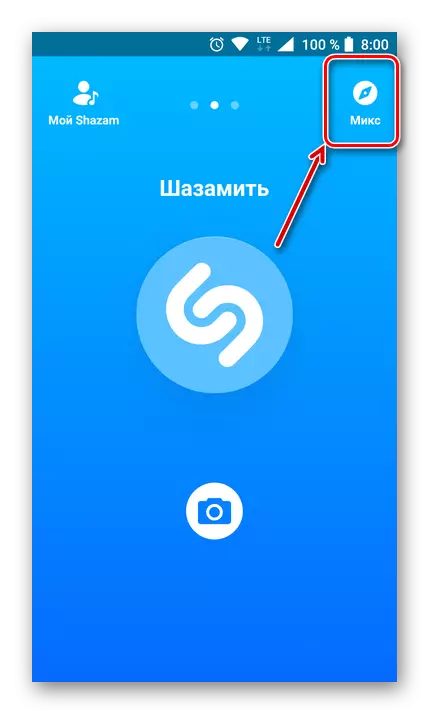
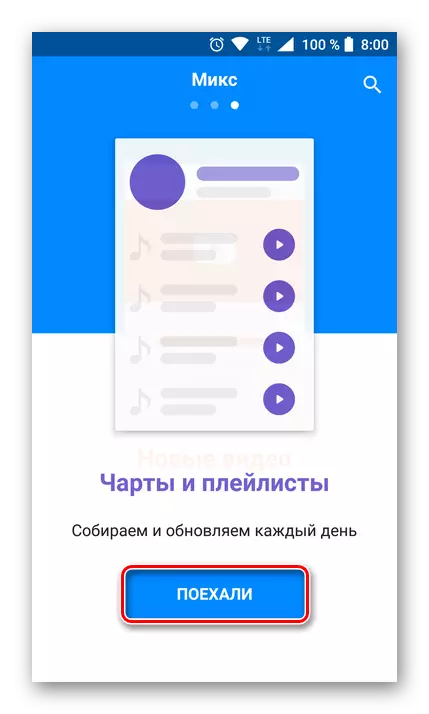
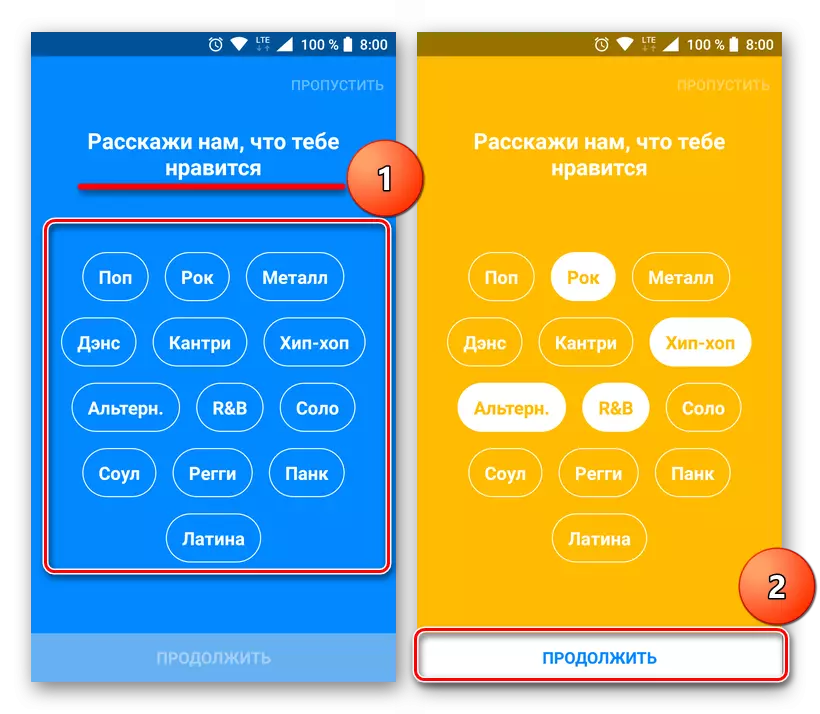
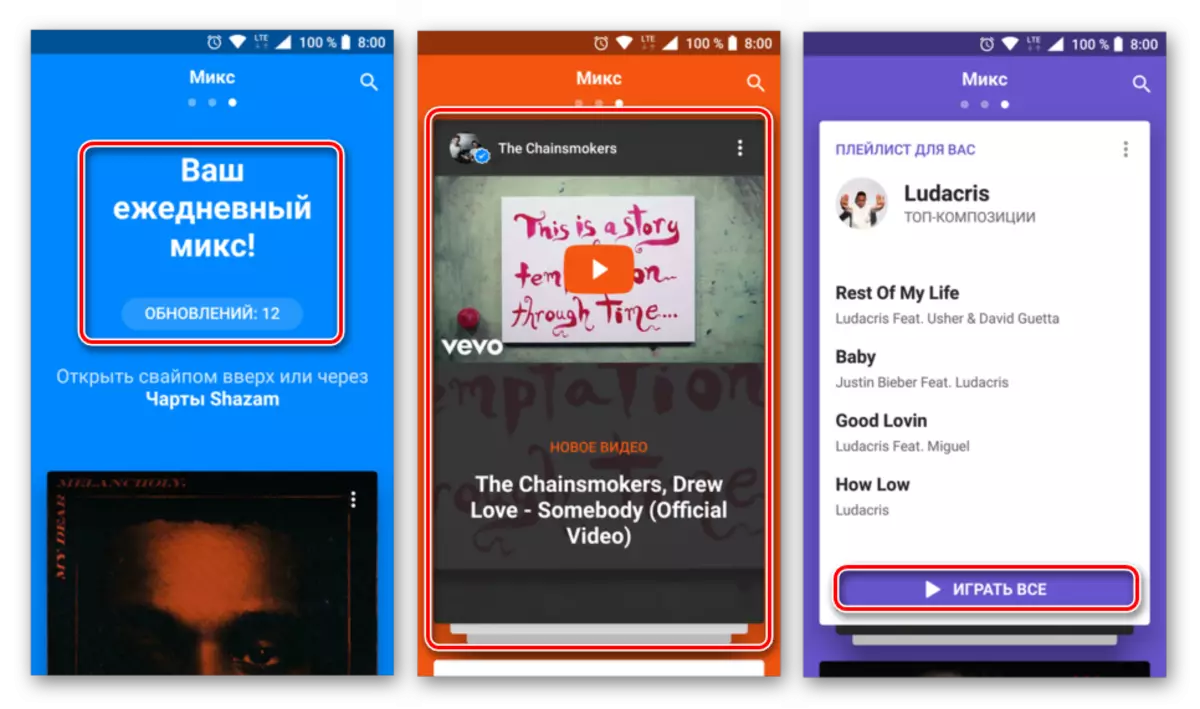
ဤအရာသည်သင်အမှန်တကယ်ကြိုက်နှစ်သက်သူများ၏တေးဂီတနှင့်မျိုးရိုးဗီဇများကိုနားထောင်ရန်ကမ်းလှမ်းမှုကိုကစားရန်ကမ်းလှမ်းသည်။ ထို့အပြင်အလိုအလျောက်ထုတ်ပေးသောဖွင့်စရာစာရင်းတွင်များသောအားဖြင့်သင်ကဲ့သို့သောမသိသောလမ်းကြောင်းများရှိလိမ့်မည်။
မှတ်ချက်။ ။ စက္ကန့် 30 ကြာပြန်ဖွင့်ခြင်းကကန့်သတ်ချက်သည်ကလစ်များနှင့်မသက်ဆိုင်ပါ။
အကယ်. သင်သည်တော်တော်တက်ကြွ "Shazhat" လမ်းကြောင်းများသို့မဟုတ် Shazam ကအသိအမှတ်ပြုသည့်အရာကိုနားထောင်လိုပါကရိုးရှင်းသောအဆင့်နှစ်ခုကိုလုပ်ဆောင်ရန်လုံလောက်သည်။
- လျှောက်လွှာကို run ပြီး "My Shazam" အပိုင်းကိုသွားပြီးမျက်နှာပြင်၏ဘယ်ဘက်အပေါ်ထောင့်ရှိတူညီသောအမည်နှင့်တူသောခလုတ်ကိုနှိပ်ခြင်း။
- သင်၏ပရိုဖိုင်၏စာမျက်နှာစာမျက်နှာတွင် "Play all" ကိုနှိပ်ပါ။
- Spotify အကောင့်ကို Shazama သို့ချိတ်ဆက်ရန်သင့်အားသတိပေးခံရလိမ့်မည်။ ဤ streaming 0 န်ဆောင်မှုကိုသင်အသုံးပြုပါက pop-up 0 င်းဒိုးရှိသက်ဆိုင်ရာခလုတ်ကိုနှိပ်ခြင်းဖြင့်၎င်းကိုခွင့်ပြုရန်ကျွန်ုပ်တို့အကြံပြုပါသည်။ အကောင့်တစ်ခုဖွင့်ပြီးနောက် "Sustache" လမ်းကြောင်းများကိုအစက်အပြောက်များဖွင့်စရာစာရင်းများထဲသို့ထည့်သွင်းလိမ့်မည်။
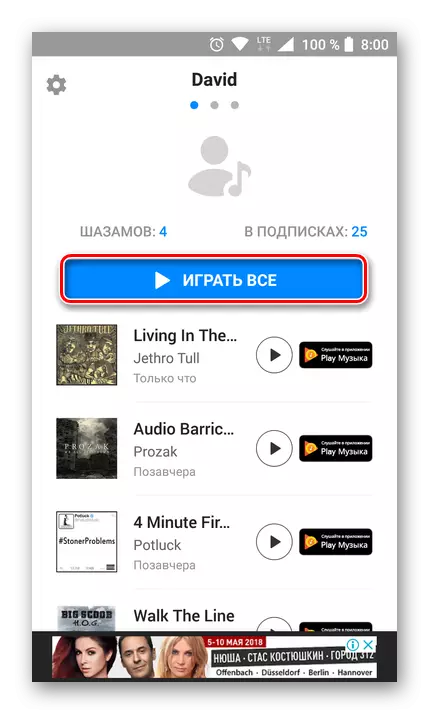
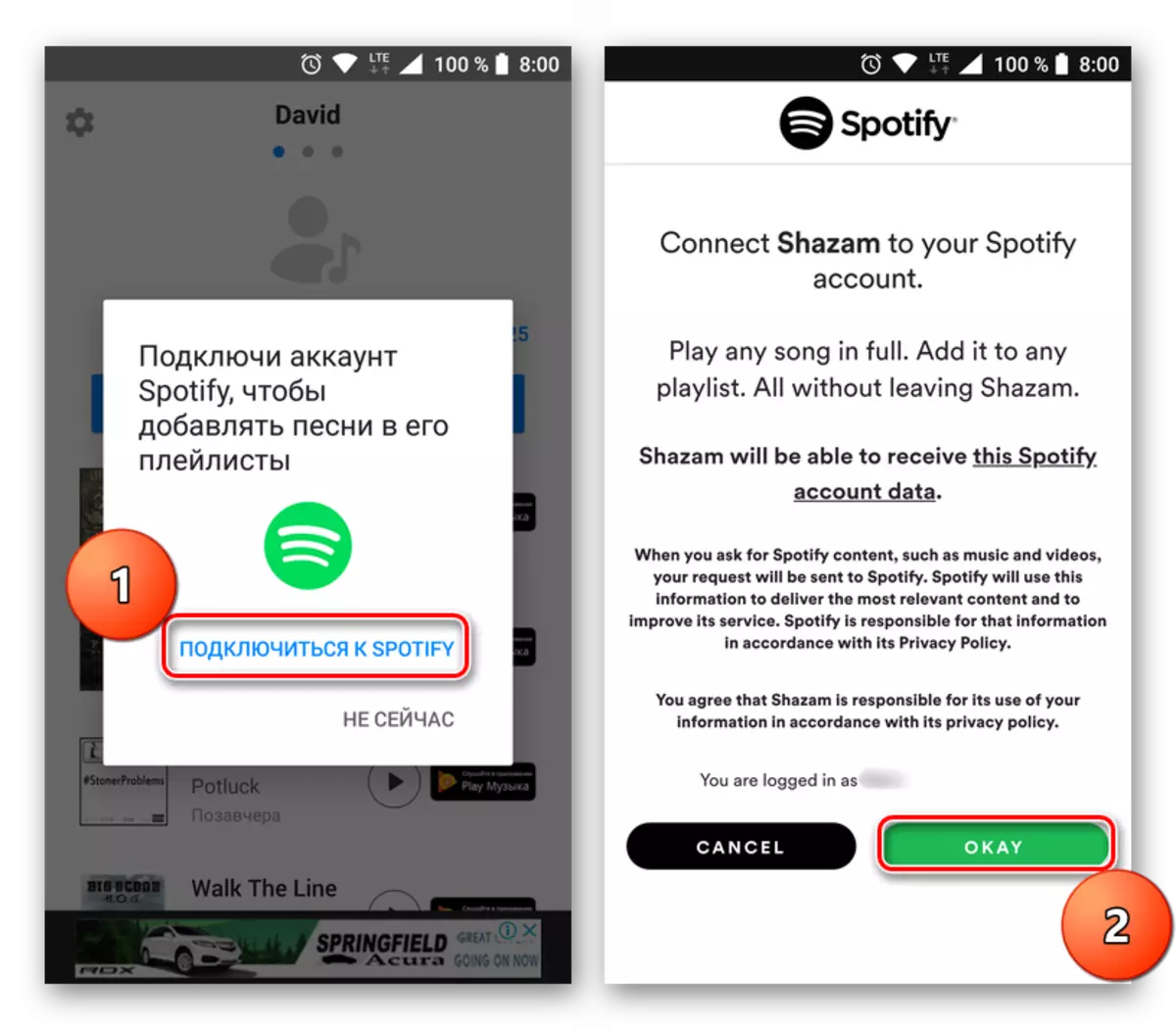
ဒီလိုမှမဟုတ်ရင် "Not Now ကိုနှိပ်ပါ" ကိုရိုးရှင်းစွာနှိပ်လိုက်ပါ။ နောက်မှသင်အသိအမှတ်ပြုခဲ့သောသီချင်းများကိုပြန်ဖွင့်ခြင်းသည်ချက်ချင်းစတင်ပါလိမ့်မည်။
Built-in Shazam Player ကိုရိုးရှင်းပြီးအသုံးပြုရန်လွယ်ကူသည်, အနည်းဆုံးထိန်းချုပ်မှုများပါ 0 င်သည်။ ထို့အပြင်၎င်းသည်ဂီတရေးစပ်သီဂိုခြင်းများကိုအကဲဖြတ်ရန်,
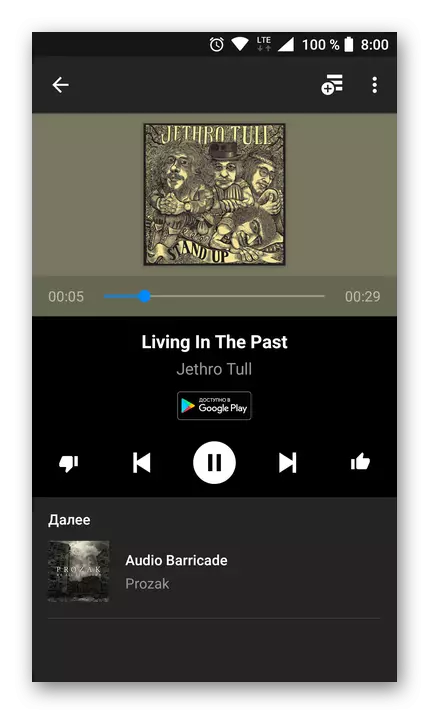
ဟုတ်ပါတယ်, သီချင်းတွေကိုစက္ကန့် 30 လောက်မှာသီချင်းတွေဖွင့်ဖို့လူတိုင်းစီစဉ်ပေးမယ်, ဒါပေမယ့်အဲဒါကိုအကျွမ်းတဝင်နဲ့အကဲဖြတ်ဖို့လုံလောက်ပါတယ်။ အပြည့်အဝဒေါင်းလုပ်ဆွဲရန်နှင့်တေးဂီတကိုနားထောင်ခြင်းအတွက်အထူး application များကိုအသုံးပြုခြင်းက ပို. ကောင်းသည်။
ကြည့်ပါ။
Android ဂီတကစားသမား
စမတ်ဖုန်းပေါ်တွင်တေးဂီတကိုဒေါင်းလုပ်လုပ်ရန်လျှောက်လွှာများ
ကောက်ချက်
၎င်းသည် Shazam ၏စွမ်းရည်များအကြောင်းကိုလုံခြုံစွာထည့်သွင်းစဉ်းစားပြီး၎င်းတို့ကိုမည်သို့အပြည့်အဝအသုံးချနိုင်မည်နည်း။ သီချင်းများကိုအသိအမှတ်ပြုရန်အတွက်ရိုးရှင်းသောလျှောက်လွှာသည်အမှန်တကယ်မှာအလွန်အရေးကြီးသည်, အကန့်အသတ်ရှိသောအကန့်အသတ်ရှိခြင်း, ။ ဤဆောင်းပါးသည်သင့်အတွက်အသုံးဝင်ပြီးစိတ်ဝင်စားစရာကောင်းမည်ဟုကျွန်ုပ်တို့မျှော်လင့်ပါသည်။
